Instalar Cloud Manager en un host Linux existente
 Sugerir cambios
Sugerir cambios


El método más habitual de poner en marcha Cloud Manager es desde Cloud Central o desde el mercado de un proveedor de cloud. Pero tiene la opción de descargar e instalar el software Cloud Manager en un host Linux existente de su red o en la nube.

|
Puede instalar Cloud Manager en su propio host en GCP, pero no en la red local. Cloud Manager debe instalarse en GCP para poder poner en marcha Cloud Volumes ONTAP en GCP. |
-
Debe registrarse un sistema Red Hat Enterprise Linux con Red Hat Subscription Management. Si no está registrado, el sistema no puede acceder a los repositorios para actualizar el software de terceros necesario durante la instalación de Cloud Manager.
-
El instalador de Cloud Manager accede a varias URL durante el proceso de instalación. Debe asegurarse de que se permite el acceso saliente a Internet a esos puntos finales. Consulte "Requisitos de red para Cloud Manager".
-
No se requieren privilegios de usuario raíz para instalar Cloud Manager.
-
Cloud Manager instala las herramientas de línea de comandos de AWS (awscli) para habilitar los procedimientos de recuperación del soporte de NetApp.
Si recibe un mensaje que ha fallado al instalar el awscli, puede ignorar el mensaje de forma segura. Cloud Manager puede funcionar correctamente sin las herramientas.
-
El instalador disponible en el sitio de soporte de NetApp puede ser una versión anterior. Después de la instalación, Cloud Manager se actualiza automáticamente si hay una nueva versión disponible.
-
Revisar los requisitos de red:
-
Descargue el software desde la "Sitio de soporte de NetApp"Y, a continuación, cópielo en el host Linux.
Para obtener ayuda sobre la conexión y copia del archivo en una instancia de EC2 en AWS, consulte "Documentación de AWS: Conexión a la instancia de Linux mediante SSH".
-
Asigne permisos para ejecutar el script.
ejemplo
chmod +x OnCommandCloudManager-V3.7.0.sh . Ejecute el script de instalación:
./OnCommandCloudManager-V3.7.0.sh [silent] [proxy=ipaddress] [proxyport=port] [proxyuser=user_name] [proxypwd=password]
silent ejecuta la instalación sin solicitar información.
Se requiere proxy si el host de Cloud Manager está detrás de un servidor proxy.
proxyport es el puerto del servidor proxy.
proxyuser es el nombre de usuario del servidor proxy, si se requiere autenticación básica.
proxypwd es la contraseña del nombre de usuario que ha especificado.
-
A menos que haya especificado el parámetro silent, escriba y para continuar la secuencia de comandos y, a continuación, introduzca los puertos HTTP y HTTPS cuando se le solicite.
Si cambia los puertos HTTP y HTTPS, debe asegurarse de que los usuarios puedan acceder a la consola web de Cloud Manager desde un host remoto:
-
Modifique el grupo de seguridad para permitir las conexiones entrantes a través de los puertos.
-
Especifique el puerto cuando introduzca la URL en la consola web de Cloud Manager.
Cloud Manager ya está instalado. Al finalizar la instalación, el servicio Cloud Manager (occm) se reinicia dos veces si especificó un servidor proxy.
-
-
Abra un explorador web e introduzca la siguiente URL:
Ipaddress puede ser localhost, una dirección IP privada o una dirección IP pública, dependiendo de la configuración del host de Cloud Manager. Por ejemplo, si Cloud Manager se encuentra en el cloud público sin una dirección IP pública, debe introducir una dirección IP privada desde un host que tenga una conexión con el host de Cloud Manager.
Port es obligatorio si cambia los puertos HTTP (80) o HTTPS (443) predeterminados. Por ejemplo, si el puerto HTTPS se ha cambiado a 8443, debe introducir https://ipaddress:8443
-
Regístrese en NetApp Cloud Central o inicie sesión.
-
Después de iniciar sesión, configure Cloud Manager:
-
Especifique la cuenta de Cloud Central que desea asociar con este sistema de Cloud Manager.
-
Escriba un nombre para el sistema.
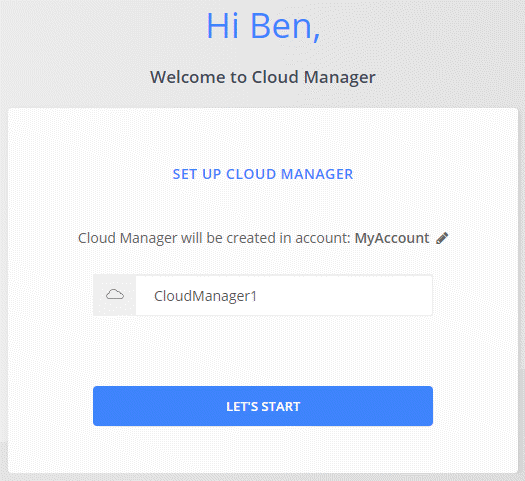
-
Configure permisos para que Cloud Manager pueda implementar Cloud Volumes ONTAP en su proveedor de cloud:
-
AWS: "Configure una cuenta de AWS y, a continuación, añádela Cloud Manager".
-
Azure: "Configure una cuenta de Azure y añada a. Cloud Manager".
-
GCP: Configure una cuenta de servicio que tenga los permisos que Cloud Manager necesita para crear y gestionar sistemas Cloud Volumes ONTAP en proyectos.
-
"Crear un rol en GCP" esto incluye los permisos definidos en la "Política de Cloud Manager para GCP".
-
"Cree una cuenta de servicio de GCP y aplique el rol personalizado que acaba de crear".
-
"Asocie esta cuenta de servicio a la máquina virtual de Cloud Manager".
-
Si desea poner en marcha Cloud Volumes ONTAP en otros proyectos, "Conceda el acceso añadiendo la cuenta de servicio con la nube La función de gerente de ese proyecto". Deberá repetir este paso con cada proyecto.
-


